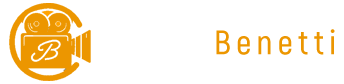Se você está começando no mundo da edição de vídeo, este post resume o essencial do tutorial “Curso Básico de Adobe Premiere: Edite Vídeos do Zero em 20 Minutos!” do canal Bruno Benetti. Aqui você encontra uma versão organizada e ampliada dos passos práticos para criar projetos, importar clipes, cortar trechos, ajustar áudio e exportar filmagens prontas para redes sociais e YouTube.
Além de explicar as ações básicas dentro do Adobe Premiere, este conteúdo foca em produtividade para iniciantes: como organizar pastas (bins), usar atalhos que aceleram a edição e escolher configurações de exportação seguras (H.264, match source). Se sua meta é produzir vídeos com qualidade audiovisual e fluxo de trabalho profissional, essas dicas vão ajudar a dar os primeiros passos com confiança.
O que você vai aprender
- Como criar um projeto no Premiere e nomear pastas corretamente.
- Importar arquivos, organizar filmagens brutas em pastas (bins) e visualizar clipes.
- Criar sequência automaticamente com “drag to New Item” e montar na timeline.
- Atalhos essenciais para cortar, fatiar, fazer ripple delete e ajustar áudio.
- Configurações básicas de exportação (H.264, match source) e recomendações de música sem violação de direitos.
Assista ao Vídeo
[EMBED SERÁ ADICIONADO AQUI]
Principais Insights
Organização do projeto salva tempo
Bruno Benetti enfatiza a importância de criar uma pasta de projeto em um local controlado (evite acentos e caracteres especiais no nome) e usar pastas internas para “filmagens brutas”, “músicas” e outros assets. No painel de projeto do Premiere você pode alternar entre exibição em lista e miniaturas e criar bins para manter tudo acessível — quanto mais organizada a media pool, mais rápido será montar a timeline.
Edição rápida usando recursos do Premiere
Algumas técnicas práticas aceleram a montagem: arrastar um clipe até o ícone “New Item” cria uma sequência com as configurações exatas do arquivo (resolução e framerate). Use as teclas I e O para marcar entrada/saída no Source Monitor e arraste apenas o trecho desejado para a timeline. Atalhos chave mostrados: C (Razor Tool), V (Selection), W e Q (ripple delete front/back), Ctrl/Command+K (cut) — dominar esses atalhos reduz muito o tempo de edição.
Áudio e exportação com qualidade para internet
Para trilha sonora, Bruno recomenda serviços pagos como Epidemic Sound (link no vídeo) para evitar problemas de direitos autorais. No Premiere ajuste ganho de áudio com G ou via clique direito > Gain; use a barra de volume no clip para ajustes finos. Na hora de exportar, escolha formato H.264 e preset “Match Source – Adaptive High Bitrate” para um equilíbrio entre qualidade e tamanho de arquivo, ideal para upload em plataformas como YouTube e Instagram.
Lições Práticas
- Organize seu projeto: Crie uma pasta local para o projeto e bins dentro do Premiere (ex.: “Filmagens Brutas”, “Músicas”, “Exporte”). Nomeie sem acentos ou caracteres especiais para evitar problemas de leitura entre sistemas. Como aplicar: ao criar projeto, clique em “Choose Location” e crie a pasta, depois arraste os arquivos para bins já na primeira importação.
- Use atalhos essenciais: Aprenda I/O para marcar trechos, C para fatiar, V para selecionar e W/Q para ripple delete. Como aplicar: durante a montagem, marque pontos no Source Monitor com I e O e arraste para a timeline; para cortar rapidamente pressione C no ponto desejado e volte para V para mover ou deletar.
- Exportação pronta para web: Exporte em H.264 com preset “Match Source – Adaptive High Bitrate” e escolha o local de saída dentro da pasta do projeto. Como aplicar: selecione a sequência, pressione Ctrl/Command+M, defina nome e destino, escolha H.264 e o preset recomendando, e clique em Export.
Sobre o Vídeo
Descrição original:
Você quer aprender a editar vídeos no Adobe Premiere, mas não sabe por onde começar? Neste tutorial básico, vou te ensinar tudo o que você precisa para dar os primeiros passos: criar um projeto, importar arquivos, cortar vídeos, adicionar trilhas e exportar em alta qualidade. Ideal para iniciantes, este vídeo vai te mostrar como organizar seus projetos e dominar as ferramentas essenciais do Premiere de maneira prática e rápida.
📌 Tópicos do vídeo:
• Como criar um projeto no Adobe Premiere.
• Importar e organizar seus arquivos na timeline.
• Cortar vídeos e usar atalhos essenciais.
• Configurações básicas de exportação.
🎬 Gostou do vídeo?
Deixe seu like, inscreva-se no canal e ative o sininho para mais dicas de edição e produção audiovisual. Aproveite e compartilhe com seus amigos que estão começando no mundo dos vídeos! 🚀
=============================
🎥 Equipamentos que utilizo:
=============================
Equipamentos Recomendados ➡ https://bit.ly/recomendados_benetti
=============================
🎵 Colorido/Graded by @Dehancer
=============================
🔗 Dehancer Official Website
https://www.dehancer.com/
🛒 CÓDIGO PROMOCIONAL “BENETTI” – Ganhe 10% de desconto na sua compra!=============================
🎵 Musica e trilhas sonoras que uso:
=============================
Epidemic Sound (Experimente 30 Dias Grátis)
https://bit.ly/30diasEpidemicSound=============================
📌 Siga me:
=============================
Instagram ➡ https://bit.ly/instabenetti
Tik Tok ➡ https://bit.ly/tiktokbenetti=============================
🎥 Meus Filmes e Trabalhos:
=============================
Filmes e outras produções ➡ https://bit.ly/altereafilmes
IMDB ➡ https://imdb.to/3LWpVES
Festival de cinema ➡ https://bit.ly/festcinepocos
Instituto Benetti ➡ https://bit.ly/institutobenetti
Conclusão
Se você quer evoluir na edição de vídeo, comece praticando as etapas deste tutorial: organize seus arquivos, aprenda os atalhos básicos e faça exportações em H.264. Assista ao vídeo completo do Bruno Benetti, siga as instruções passo a passo e experimente os atalhos até torná-los rotina. Se este resumo ajudou, compartilhe com outros criadores e deixe um comentário com suas dúvidas ou sugestões de próximos temas.
Gostou? Compartilhe e deixe seu comentário!